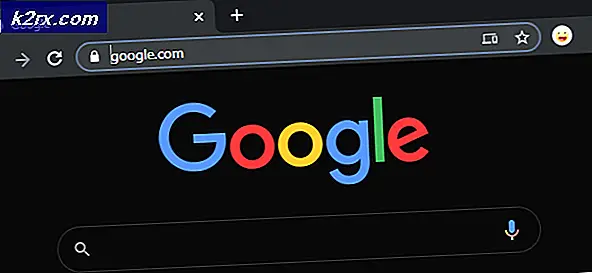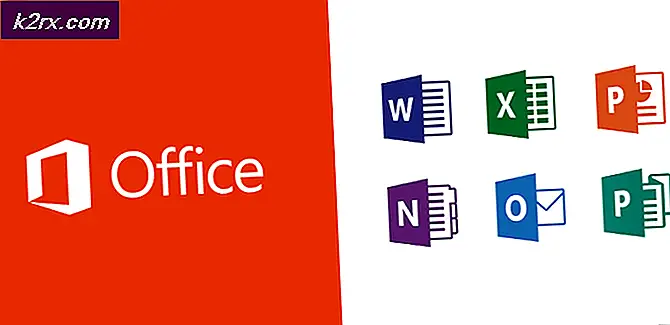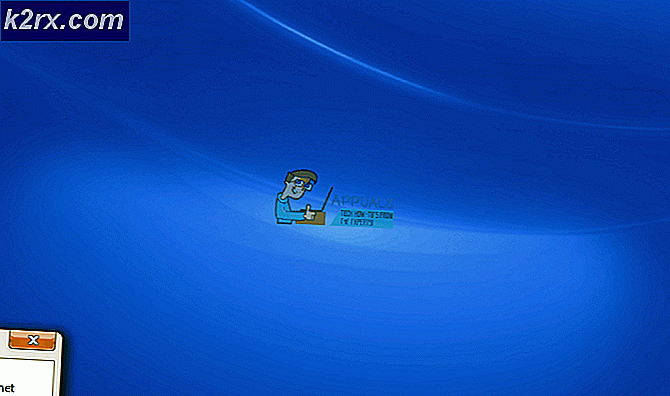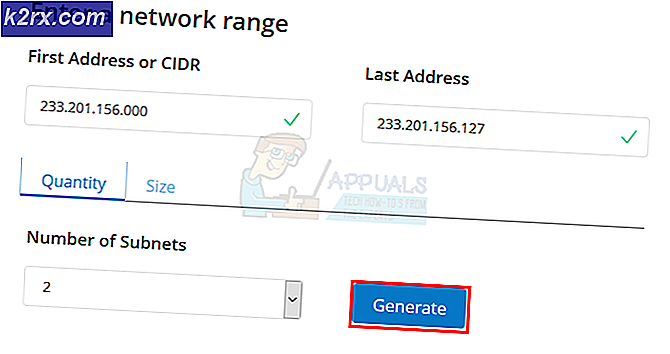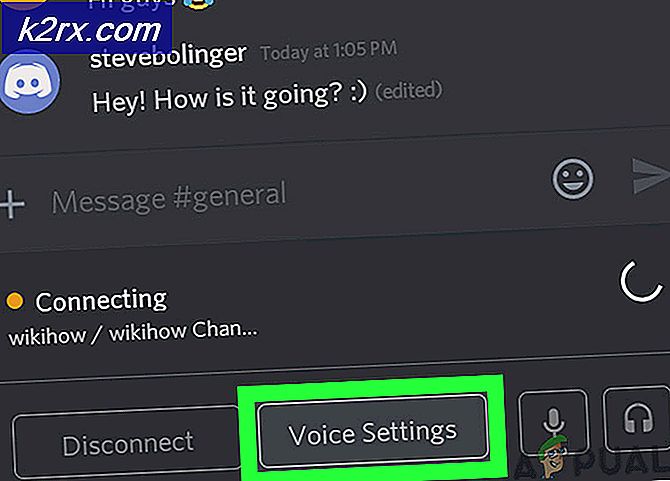Hur man fixar USB till HDMI-adapter fungerar inte
Det kan finnas många anledningar till att använda en USB till HDMI-adapter. Detta gäller alla typer av USB-typer som Type-C, USB-A, Micro USB. Adaptern kan användas för att ansluta vilken bärbar dator eller dator som helst till en extern bildskärm. Adaptern kan också användas för att ansluta några av de senaste smartphonesna till externa skärmar. Samsung tillhandahåller en sådan funktion som heter DeX, vilket är en skrivbordsupplevelse på deras nyare enheter när de är anslutna till en extern bildskärm.
Det kan dock finnas problem med sådan användning av sådan extern hårdvara. Det har rapporterats från användare av adaptrar som arbetar på en port men inte den andra. Det har också förekommit några rapporter om adaptrar som fungerar på en enhet men inte på den andra. Här kommer vi att försöka ge några lösningar på dessa problem.
Beställning av anslutningsenheter
Det kan finnas befintliga problem med antingen portarna på din dator eller den externa skärmen som du försöker ansluta till. Att hitta rätt ordning för att ansluta enheterna kan vara lite av ett problem och kan vara ganska frustrerande. Här är en ordning på anslutande enheter som enligt uppgift har fungerat för många av användarna.
- Vrid extern skärm till en annan källa.
- Ansluta de USB-HDMI-adapter till din huvudenhet (bärbar dator, dator eller smartphone).
- Ansluta de HDMI till adaptern. HDMI bör redan vara ansluten till en extern bildskärm.
- Byt tillbaka den externa skärmkällan till HDMI.
Uppdatera eller återställ Windows
Windows 10 har haft problem som går länge tillbaka. Med varje ny uppdatering kommer aldrig tidigare skådade problem. Det går inte heller att stänga av uppdateringen, så du måste uppdatera någon gång. Användare har rapporterat om adaptrar som fungerar innan de uppdaterar Windows 10. Problemet löses genom att antingen uppdatera till den senaste versionen eller rulla tillbaka till den tidigare versionen. Återställning av Windows-uppdatering fungerar bara om du har uppdaterat Windows 10 under de senaste 10 dagarna.
Så här återställer du Windows 10-uppdateringen på din dator:
- Tryck Windows-tangent + jag. Klick Uppdateringar och säkerhet.
- Gå till Återhämtning och klicka sedan på Komma igång knappen under Gå tillbaka till en tidigare version
Följ följande steg för att uppdatera Windows 10 till den senaste versionen:
- Tryck Windows-tangent + jag. Klick Uppdateringar och säkerhet(som vi gjorde tidigare).
- Klicka på Windows uppdatering fliken och klicka Sök efter uppdateringar.
När uppdateringarna har installerats startar du om datorn och ser om adaptern fungerar som förväntat.
Uppdatera USB-drivrutiner
Det finns olika typer av USB-HDMI-adaptrar och dockningsstationer. Dessutom tillhandahåller Windows ständigt uppdateringar för enheternas installerade drivrutiner. Det kan emellertid finnas ett oöverensstämmelse mellan kompatibilitetsinställningar på grund av dessa uppdateringar. Vissa äldre kort och dockare fungerar kanske inte med vissa enheter. Det är också tvärtom eftersom vissa nya adaptrar kanske inte fungerar med några äldre drivrutiner. Lösningen är att ladda ner uppdateringar av drivrutiner från tredje part som har verifierats för att fungera med de flesta adaptrar.
Byta adapter
Mycket av tiden är problemet varken i din dator eller i din externa bildskärm. En annan fråga kan vara att adaptern bara inte fungerar. I ett sådant scenario ska du först försöka kontrollera om adaptern fungerar med andra enheter. Om så inte är fallet måste adaptern bytas ut.
En sak att notera är att adaptern som inte fungerar på nyare enheter oftast står inför Microsoft Surface-användare. Problemet har rapporterats löst genom att byta till ALOGIC USB-C Dock Nano Mini med USB-A - Ultra-serien.
Som vi nämnde tidigare finns det många adaptrar där ute och alla fungerar olika för olika användare. Du kan behöva bläddra en stund på Amazon och kolla in recensionerna eller besöka din lokala hårdvaruaffär och be om rekommendationer.